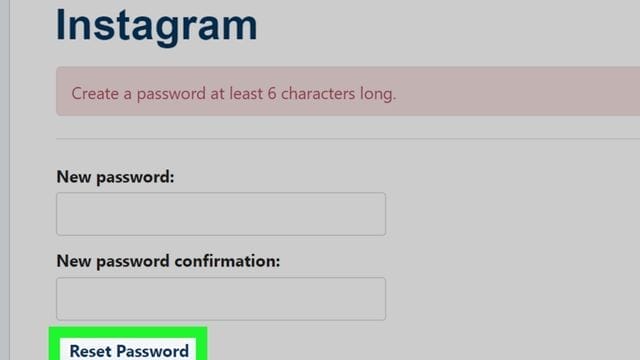Instagram только что отпраздновал свой десятый день рождения, и в настоящее время эта социальная медиа-платформа насчитывает 1,38 миллиарда участников. Всегда возможно, что Instagram станет целью кибератаки, учитывая, что это одна из самых широко используемых социальных сетей. Были различные заявления о том, что данные пользователей Instagram были скомпрометированы из-за взлома. Как прямое следствие этого, пользователям настоятельно рекомендуется менять свои пароли по крайней мере раз в полгода.
Кроме того, если вы забыли свой пароль, вам не нужно беспокоиться, так как мы вас прикроем. В этой статье мы покажем, как изменить или сбросить пароль Instagram на вашем настольном компьютере или мобильном устройстве. Вы можете получить доступ к Instagram на любой платформе. Выполнив следующие шаги, вы сможете изменить или сбросить пароль для своего аккаунта Instagram.
Оглавление
Как изменить пароль Instagram на Android или iPhone
Если у вас есть iPhone или смартфон на базе Android и вы хотите изменить свой пароль в Instagram с помощью приложения Instagram, вам необходимо выполнить действия, подробно описанные в следующих параграфах.
- После открытия приложения Instagram вам необходимо будет войти в свой аккаунт.
- Чтобы отредактировать свой профиль, выберите три горизонтальные полосы, расположенные в правом верхнем углу экрана.
- Выберите меню настроек, а затем нажмите на параметр безопасности.
- Чтобы открыть настройки безопасности аутентификации, выберите пункт «Пароль» в раскрывающемся меню.
- Пожалуйста, введите ваш пароль из предыдущего раза. Следующий шаг — ввести новый пароль и подтвердить его, используя тот же пароль, который вы только что ввели.
- После нажатия кнопки «Сохранить» ваш текущий пароль будет заменен новым.
Читать далее:
4 преимущества VPN: почему необходимо использовать VPN?
Есть ли Престон в игре «Соник 2»: где найти Престона в игре «Соник 2»?
Как изменить пароль Instagram с вашего компьютера
Изменение пароля Instagram с настольного компьютера — очень простой процесс. Подробнее об этом ниже:
- Перейдите на Instagram.com и войдите в свой аккаунт.
- Чтобы получить доступ к изображению вашего профиля, нажмите на стрелку в правом верхнем углу.
- Чтобы изменить пароль, перейдите в «Настройки», а затем «Изменение пароля».
- Введите пароль, который используется в данный момент.
- Теперь, когда новый пароль выбран, его необходимо записать и проверить на точность.
- После смены пароля вам нужно будет выбрать опцию повторной смены пароля.
подробнее: Techno Blade Face: кто такой Technoblade и каково его настоящее имя?
После заполнения выберите «Далее», чтобы запустить следующие события
- Сразу после отправки адреса электронной почты вам будет отправлено электронное письмо со ссылкой для подтверждения.
- С помощью службы коротких сообщений (SMS) на указанный вами номер телефона будет отправлена ссылка для подтверждения или код.
- После указания имени пользователя вам будет предоставлена возможность выбрать, как с вами связаться для получения кода подтверждения. Существует несколько различных способов сделать это в зависимости от того, как изначально была настроена ваша учетная запись. Нажмите кнопку «Отправить SMS», чтобы получить его в виде текстового сообщения, и нажмите кнопку «Отправить Email», чтобы получить его в виде электронного письма.
- После получения кода вам необходимо будет либо ввести код, либо нажать на ссылку подтверждения.
- Вы сможете изменить пароль своей учетной записи, если перейдете на сайт, где можно сбросить пароль, и нажмете на ссылку подтверждения, которая перенаправит вас на нужную страницу.
- После создания нового пароля и его повторного ввода в целях безопасности вам необходимо будет установить флажок в правом верхнем углу.
- После того, как вы все завершите, нажмите кнопку сброса пароля, и появится экран, позволяющий вам войти в систему.
- Теперь вы можете получить доступ к своему аккаунту Instagram, используя те же учетные данные, которые вы использовали для других аккаунтов социальных сетей.